Ready 品牌型号:iPhone12 系统:IOS14.5.1 苹果12长截屏功能在哪里打开 ?下面与大家分享一下苹果12手机如何截屏长图的教程吧。 苹果手机没有自带的截长图功能,但可以同时按下音量上键
品牌型号:iPhone12
系统:IOS14.5.1
苹果12长截屏功能在哪里打开?下面与大家分享一下苹果12手机如何截屏长图的教程吧。
苹果手机没有自带的截长图功能,但可以同时按下音量上键与电源键进行快速截屏,也可以通过辅助触控进行截图。
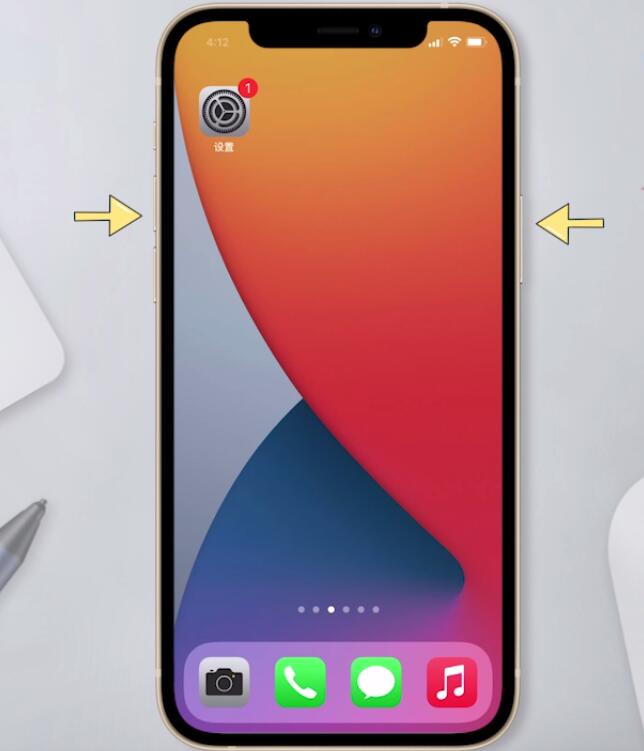
1第一步打开设置,选择辅助功能,触控


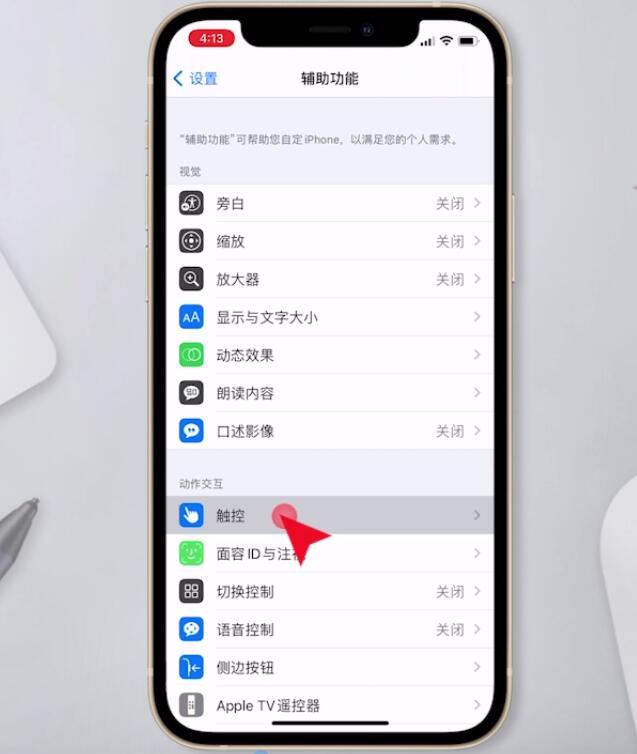
2第二步进入辅助触控,开启辅助触控
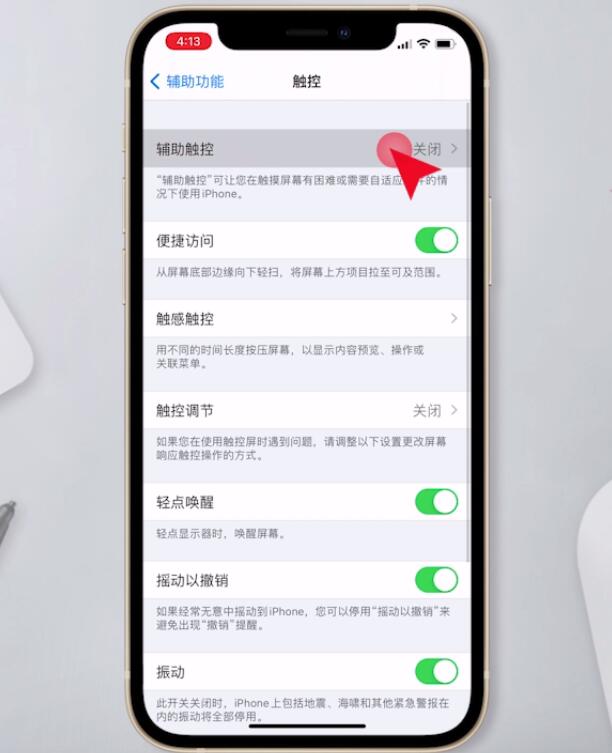
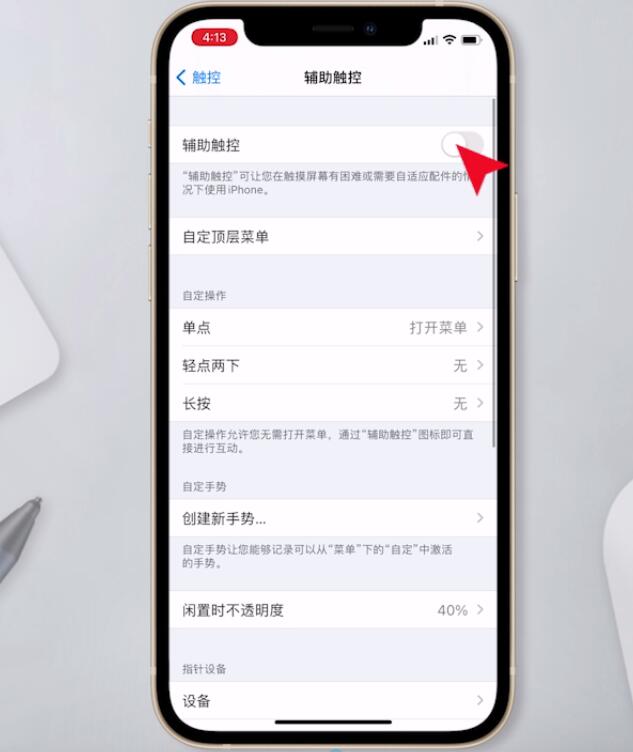
3第三步然后点击自定顶层菜单,点击右下角的加号
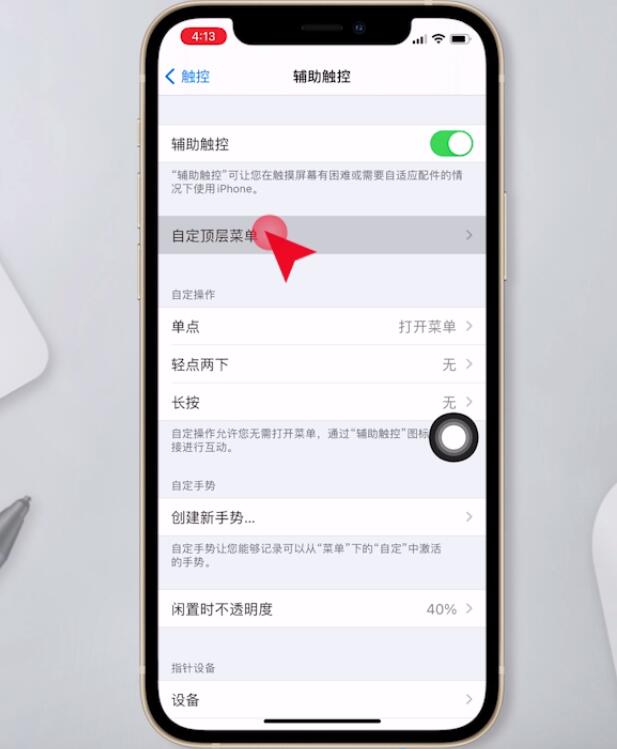
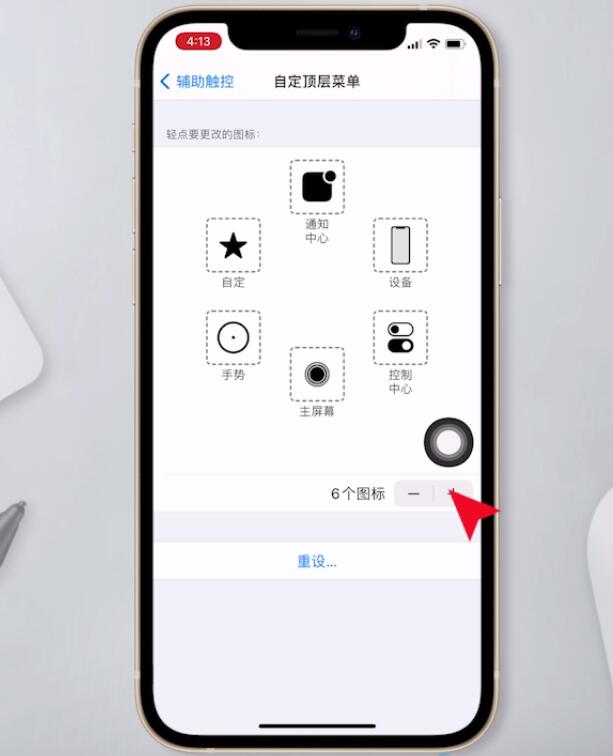
4第四步接着点击新出现的加号,找到截屏并选择,点击完成


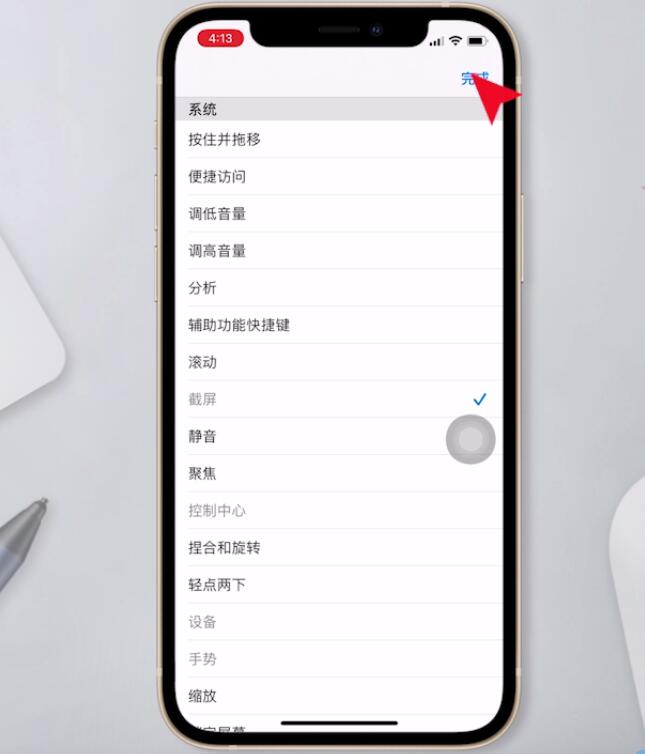
5第五步设置完点击小圆点,点击截屏即可完成截屏
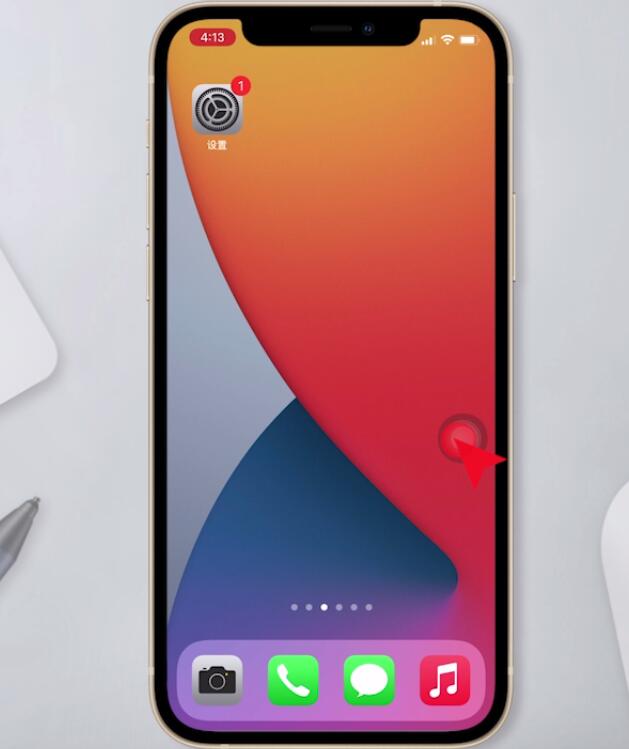
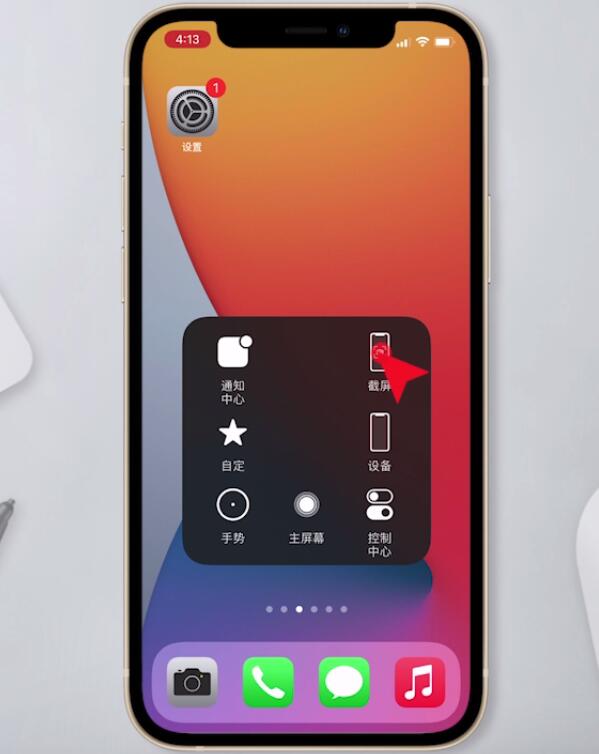
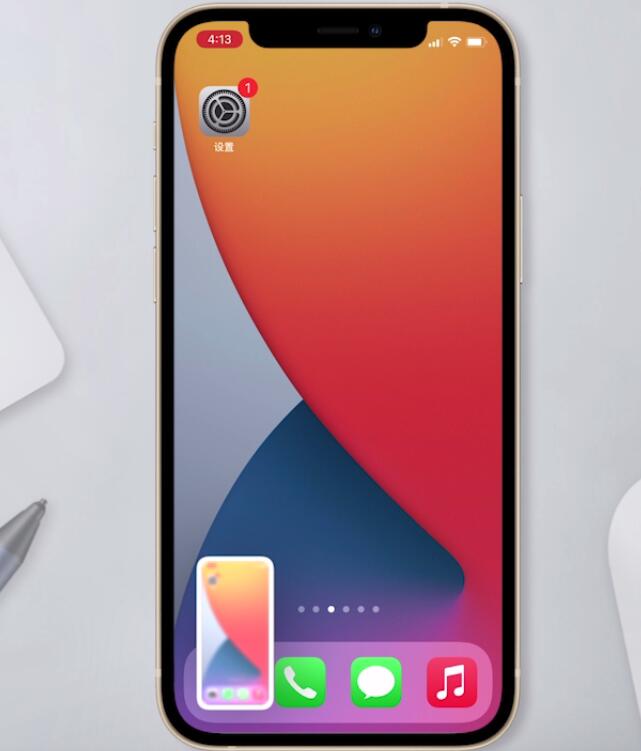
总结:
打开设置触控
开启辅助触控
点击自定顶层菜单加号
点加号找到截屏并选择
点击小圆点截屏即可
